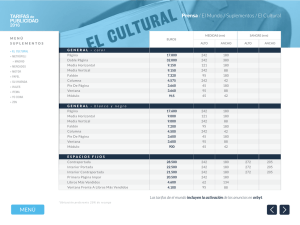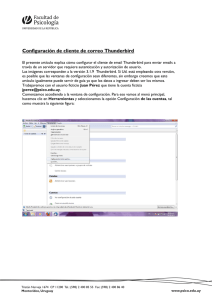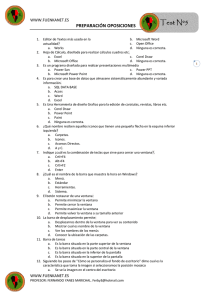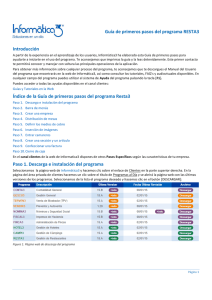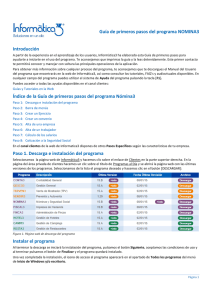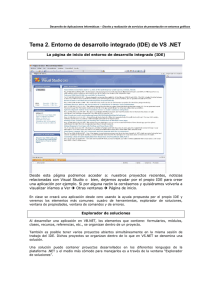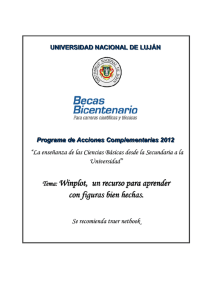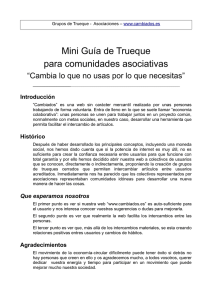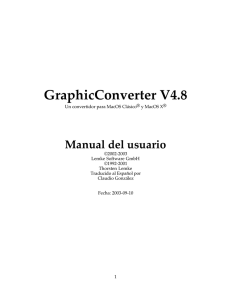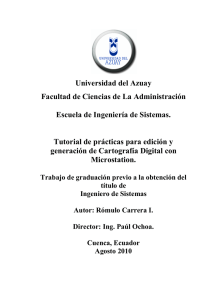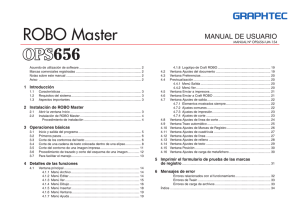SGTaller – Control de Garantías
Anuncio
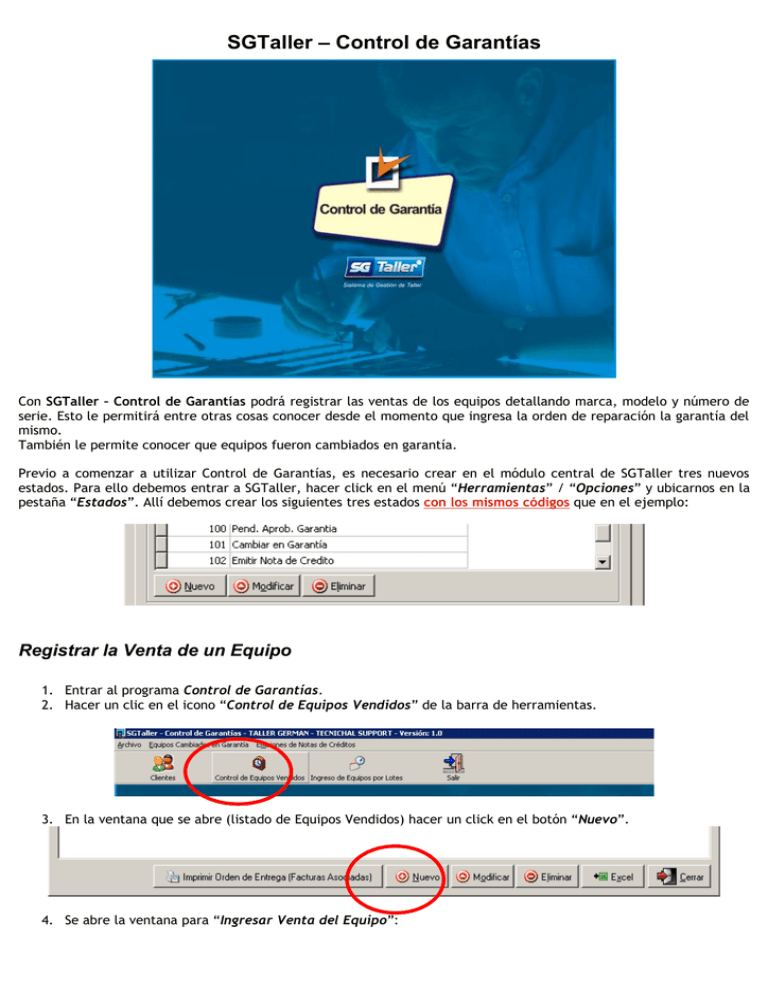
SGTaller – Control de Garantías Con SGTaller – Control de Garantías podrá registrar las ventas de los equipos detallando marca, modelo y número de serie. Esto le permitirá entre otras cosas conocer desde el momento que ingresa la orden de reparación la garantía del mismo. También le permite conocer que equipos fueron cambiados en garantía. Previo a comenzar a utilizar Control de Garantías, es necesario crear en el módulo central de SGTaller tres nuevos estados. Para ello debemos entrar a SGTaller, hacer click en el menú “Herramientas” / “Opciones” y ubicarnos en la pestaña “Estados”. Allí debemos crear los siguientes tres estados con los mismos códigos que en el ejemplo: Registrar la Venta de un Equipo 1. Entrar al programa Control de Garantías. 2. Hacer un clic en el icono “Control de Equipos Vendidos” de la barra de herramientas. 3. En la ventana que se abre (listado de Equipos Vendidos) hacer un click en el botón “Nuevo”. 4. Se abre la ventana para “Ingresar Venta del Equipo”: 5. Lo campos necesarios para que la venta del equipo quede registrado: 1. Tipo, Marca y Modelo 2. Número de Serie 3. Cliente y Sucursal 4. Fecha de Venta 5. Factura Asociada 6. Garantía (en días) 7. Fecha Fin Garantía 6. Al finalizar clic en “Aceptar”. ¿Como SGTaller identifica la garantía cuando el equipo ingresa a taller? Al ingresar una orden de reparación, cuando hacemos referencia al equipo SGTaller busca la en la base de datos de equipos vendidos y si encuentra registros de garantía para el mismo lo muestra en pantalla. ¿Como Realizamos el Cambio de un Equipo en Garantía desde SGTaller? 1. Abrimos la orden desde la Ficha Completa. 2. Cambiamos el estado de la orden a “Cambiar en Garantía” 7. Al finalizar clic en “Aceptar”. 8. Ahora desde la pantalla “Equipos en Taller” seleccionamos la orden en el estado correspondiente y hacemos un clic con el botón derecho. En el menú contextual seleccionamos la opción “Realizar Cambio de Equipo en Garantía”. 9. Se abre la ventana para realizar el cambio e indicar cual será el equipo entregado al cliente. 10. Completamos los campos del nuevo equipo y Aceptamos. Aparece la ventana para imprimir el documento del cambio. 11. El registro del cambio lo podremos visualizar posteriormente en el módulo de control de garantías. Nota: En el listado de equipos en taller figuran ordenes con color celeste. El mismo corresponde a las ordenes cuyo cambio ya ha sido realizado. ¿Como obtenemos una lista de los equipos cambiados en garantía? 12. Entrar al programa Control de Garantías. 13. Hacer un clic en el menú “Equipos Cambiados en Garantía”. 14. En la ventana que se abre “Listado de Equipos Cambiados en Garantía” tenemos todos los cambios realizados.